API Key Google
¿Qué es una API Key?
La API (Interfaz de Programación de Aplicaciones (por sus siglas en inglés) es un conjunto de normas que permiten a 2 sistemas diferentes entenderse. Una API permite al desarrollador utilizar un sistema sin tener que saber cómo está programado ese sistema.
Para el caso de Google Maps, su API ofrece una serie de funciones que permiten a los programadores integrar los servicios de Google en sus desarrollos webs (o aplicaciones móviles) de una manera más o menos sencilla, sin tener que volver a programar todas las funcionalidades de Google Maps.
¿Para qué sirve una API Key?
La API Key de Google Maps se incluye dentro del servicio de Google Maps Platform y conjunta varias APIs individuales para los distintos servicios o funcionalidades que ofrece. Desde las APIs se pueden generar mapas con estilos personalizados, crear rutas a partir del tráfico o consultar las imágenes de Google Earth o Street View, entre otras cosas.
Desde 2017 Google pasó a hacer obligatorio el uso de una clave privada para usar los servicios de su API, y posteriormente implementó pagos para cierto tipo de peticiones.
¿Cuánto cuesta obtener una API Key de Google Maps?
Los precios de Google Maps Platform son flexibles y se adaptan a las necesidades de cada empresa. Además, la plataforma proporciona un crédito de USD$200 cada mes para usar en sus productos. En general, las pequeñas empresas terminan sin exceder este valor dado por la plataforma y terminan usándola de forma gratuita.
Las empresas más grandes necesitan de un mayor volumen de soluciones específicas para su sector; de esta manera, pagarán solamente la cantidad relativa que exceda este valor cada mes. Es decir, el costo depende del volumen de uso y de las necesidades de cada negocio. Para conocer el costo de cada servicio, puedes acceder a la Tabla de precios y estimar el valor de la factura mensual.
¿Cómo obtener mi API Key de Google?
1. Inicia sesión o crea una cuenta de Gmail
Primero, para obtener una clave de API de Google Maps, deberás tener una cuenta de Gmail. Si aún no tienes una, puedes crearla de forma gratuita haciendo clic en el siguiente enlace: Crear cuenta de Gmail.
2. Accede al panel API Console
Luego, habiendo iniciado sesión en tu cuenta de Gmail, debes ir al panel del API Console de Google. Ahí encontrarás una pantalla similar a la imagen a continuación:
3. Selecciona un proyecto o crea uno nuevo
Solo podrás obtener una API Key de Google Maps si tienes un proyecto en la plataforma. Si ya has creado uno, aparecerán dos opciones al lado derecho de la pantalla: «SELECCIONAR» y «CREAR». En caso que aún no tengas ninguno, solo aparecerá la opción «CREAR», en la que debes hacer clic, como se muestra a continuación:
Ahora, deberás darle un nombre a tu proyecto. Es importante que este nombre esté relacionado con la función que desempeñará para que sea más fácil identificarlo de los demás. Después de ingresar el nombre, simplemente haz clic en «CREAR».
4. Crea tus credenciales
Después debes dirigirte al menú «Credenciales» de la barra lateral como se muestra en la imagen. Para acceder a las APIs se requiere tener credenciales. Aquí es donde las crearás. Simplemente haz clic en el botón «Crear credenciales» y prosigue a seleccionar la primera opción, nombrada: «Clave de API».
Una vez efectuado este paso, se abrirá una nueva ventana con tu clave de API que puedes copiar al portapapeles.
Al hacer clic en «RESTRINGIR CLAVE», tendrás la opción de cambiar el nombre de tu clave de API y aplicar las restricciones necesarias de acuerdo con tu uso. Si no deseas aplicar ninguna restricción, simplemente haz click en «CERRAR». Hecho esto, ahora puedes copiar tu API Key e ingresarla en tu aplicación o sitio web.
5. Activa tu API Key de Google Maps
Ahora que tienes tus credenciales, el siguiente paso para obtener una clave de API de Google Maps es seleccionar la API que deseas utilizar. Para hacer esto, simplemente accede a la Biblioteca desde el menú lateral donde tendrás una vista como la que se muestra a continuación:
Puedes navegar por la página o usar el cuadro de búsqueda para buscar la API que deseas. En este caso necesitamos la API dentro de la sección «Maps» llamada Maps Static API. Una vez que la encuentres da clic en ella.
La selección de cualquier API te llevará a una página que contiene información general sobre la API, así como tutoriales, términos de servicio, documentación y detalles sobre el monto que se te cobrará si superas el límite de crédito mensual de $200 dólares otorgado para todas las cuentas. Haz clic en «HABILITAR».
Serás redirigido al panel API donde puedes realizar un seguimiento de las métricas de uso de la misma. Listo ¡Ahora ya sabes cómo obtener una API Key de Google Maps!
6. Aplicar cupón e ingresar datos de pago
Finalmente, es importante que valides esta información para que quede activa tu API Key. Dirígete al icono con la caja de regalo llamado «Estado de Prueba Gratuita» para proceder a la activación de tu prueba gratuita.
Una vez abierto el mensaje que aparecerá en la parte superior de la pantalla, da clic en «ACTIVAR» como se muestra en la imagen:
Se abrirá una página donde podrás consultar las condiciones del servicio e información adicional así como marcar el país desde donde opera el proyecto. Da clic en «CONTINUAR» una vez terminado este paso.
En el paso dos deberás rellenar el formulario con los campos solicitados respecto a la información de usuario y el método de pago. Una vez vaciados los datos, da clic en «INICIAR VERSIÓN DE PRUEBA GRATUITA» para finalizar el proceso.
¿Cómo agregar usuarios a
un proyecto en Google Cloud?
1. IAM & Admin
Hasta este punto deberás contar con una cuenta en Google Cloud y tener un proyecto habilitado, por lo que esta configuración te será más sencilla. Debes ingresar a la Consola en Google Cloud Platform y buscar en la barra lateral la opción IAM & Admin, colocar el cursor sobre esta y dar clic en IAM (Gestión de identidades y accesos).
2. Agregar un usuario
Una vez hayamos ingresado IAM haz clic en «Añadir» en la parte superior.
Ahora en la ventana que se despliega vamos agregar nuestro nuevo usuario al proyecto en la sección Miembros Nuevos. Ingresa el correo electrónico del nuevo usuario, selecciona un rol para el proyecto (en este caso Propietario, que tiene acceso completo a todos los recursos en Google Cloud Platform) como se muestra a continuación:
Por último puedes verificar que el correo electrónico sea el correcto y que el rol sea el solicitado, de ser así puedes finalizar el proceso dando clic en «GUARDAR».


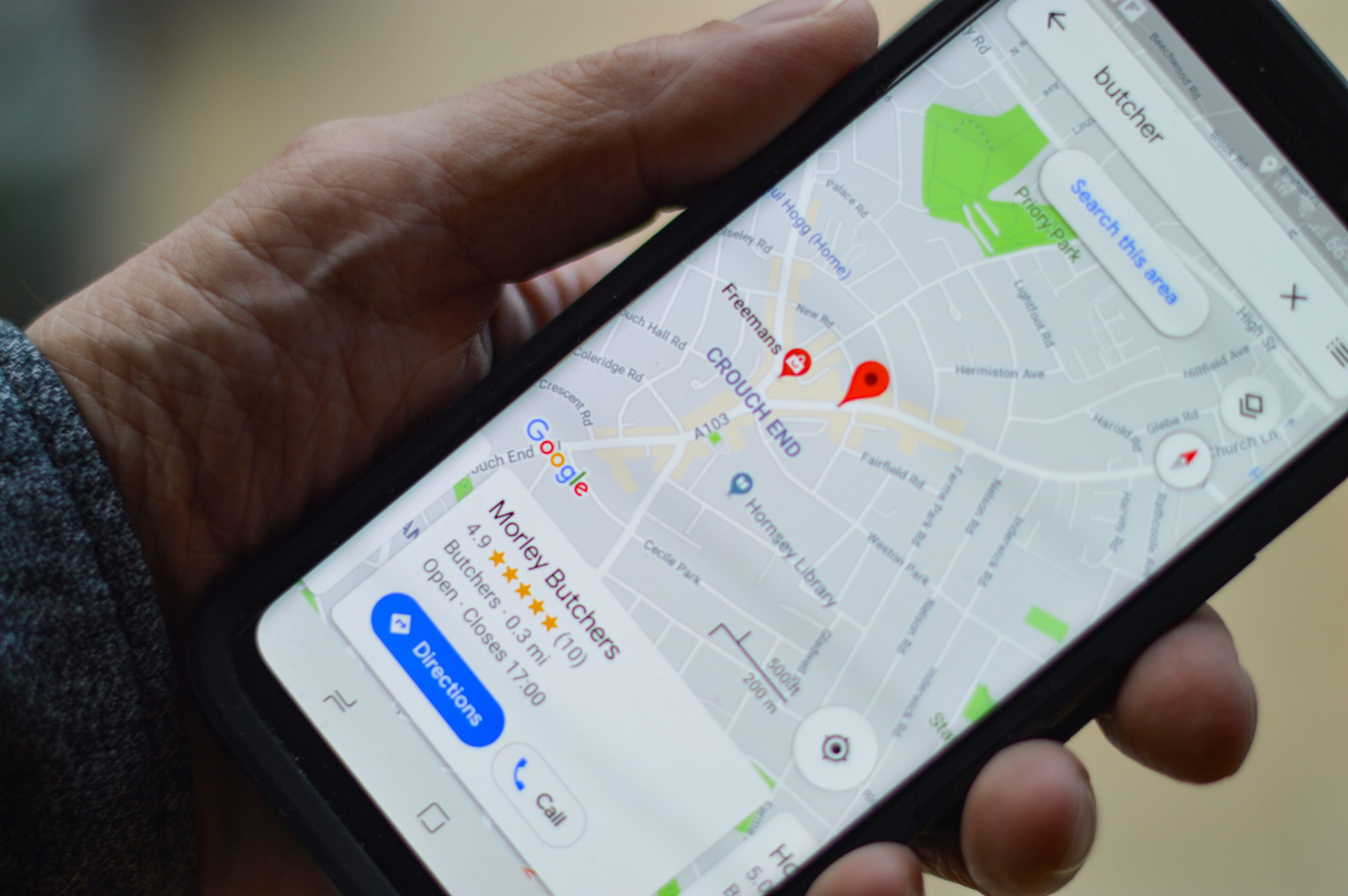






No Comment